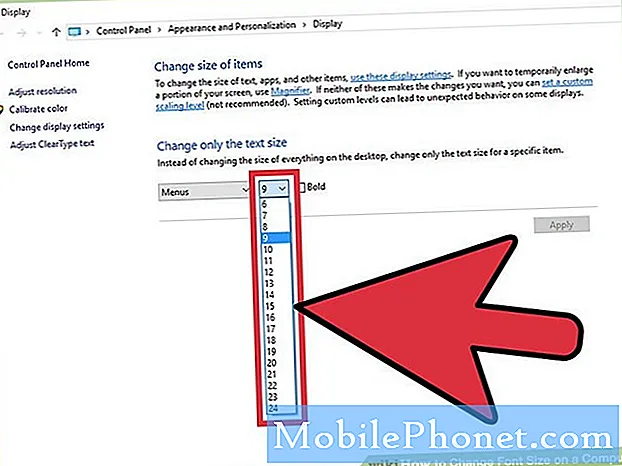
Indhold
Dette indlæg hjælper dig med at ændre skriftstørrelse og skrifttypestil på din Galaxy Tab S6. Læs videre for mere detaljerede instruktioner.
Standardskriftssiden og skrifttypestørrelsen på Samsung-enheder er typisk planlagt, så de passer til almindelige grupper af slutbrugere. Disse indstillinger kan dog muligvis ikke imødekomme andres behov, især dem med visuelle problemer.
Hvis standardskrifttypen på din Galaxy Tab S6 er svær at se, eller du bare har lyst til at ændre fontindstillingerne, kan du henvise til denne trinvise gennemgang.
Nemme trin til at ændre skriftstørrelse og stil på din Galaxy Tab S6
Nødvendig tid: 10 minutter
De faktiske skærme og indstillinger kan variere afhængigt af den trådløse tjenesteudbyder og softwareversionen på din enhed.
Følgende trin gælder for Android 10-platformen, især på Galaxy Tab S6-grænsefladen.
- For at komme i gang skal du stryge opad fra bunden af startskærmen.
Denne gest giver dig adgang til Apps-fremviseren, som indeholder forskellige typer genvejsikoner til indbyggede og downloadede applikationer.

Træk om nødvendigt skyderen til venstre eller højre for at formindske eller forstørre skriftstørrelsen i overensstemmelse hermed.
Hvis du vil skifte tilbage til standardskrifttypestilen, skal du bare gentage de samme trin for at komme tilbage til menuen til valg af skrifttype og derefter vælge standard fra de givne indstillinger.
Standard fontstilen gendannes derefter.
For at få den aktuelle skriftstørrelse og stil på din tablet til at se bedre ud, anbefales det at aktivere skrifttyper med høj kontrast. Dette vil hjælpe teksterne med at skille sig mere ud.
For at aktivere denne funktion skal du bare gå tilbage til hovedmenuen Indstillinger-> Synlighedsforbedringer menuen, og tænd derefter kontakten ved siden af skrifttyper med høj kontrast.
Og det dækker alt i denne gennemgang.
For at se mere omfattende tutorials og fejlfinding af videoer på forskellige mobile enheder, er du velkommen til at besøge Droid Guy-kanalen på YouTube når som helst.
Håber dette hjælper!
RELEVANTE INDLÆG:
- Sådan løses Google Pixel 3, der ikke får beskeder
- Samsung Galaxy Watch modtager ikke længere beskeder fra telefonen
- Sådan ordnes Samsung Galaxy A9-appmeddelelse, der ikke fungerer


